Ispravite pogrešku Sea of Thieves ne preuzima
Miscelanea / / April 05, 2023
Sea of Thieves jedna je od najpopularnijih akcijsko-avanturističkih računalnih igara; igra je prvi put pokrenuta 2018. godine i preuzeli su je milijuni diljem svijeta. Međutim, korisnik često može dobiti pogrešku Sea of Thieves not downloading na svom računalu dok pokušava preuzeti igru. Ako ne možete preuzeti igru Sea of Thieves, to može biti zbog različitih problema, kao što su problemi s ažuriranjem sustava Windows i problemi s općim postavkama. Uglavnom je te probleme lako riješiti. Nastavite čitati kako biste riješili problem i preuzeli Sea of Thieves za Windows.
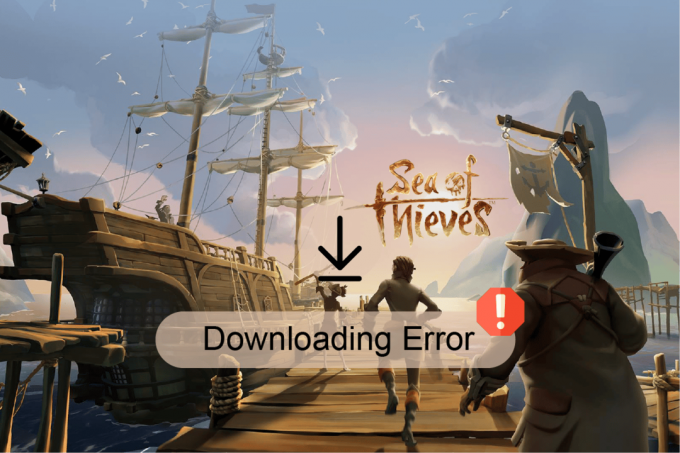
Sadržaj
- Kako popraviti pogrešku Sea of Thieves ne preuzima u Microsoft Storeu
- Metoda 1: Izvedite Clean Boot
- Metoda 2: Pokrenite alat za rješavanje problema s aplikacijama Windows trgovine
- Metoda 3: Očistite lokalnu predmemoriju Windows trgovine
- Metoda 4: Ponovno pokrenite Microsoft Store
- 5. način: Resetirajte Windows Store
- Metoda 6: Koristite Windows PowerShell
- Metoda 7: Promjena vremena i regije
- Metoda 8: Očistite prostor na disku
- Metoda 9: Izvršite ažuriranje sustava Windows
- Metoda 10: Ažurirajte upravljačke programe uređaja
- Metoda 11: Vraćanje registra sustava
- Metoda 12: Kontaktirajte Microsoftovu podršku
Kako popraviti pogrešku Sea of Thieves ne preuzima u Microsoft Storeu
Može postojati više razloga zašto se Sea of Thieves ne preuzima na vaše računalo; neke od tih grešaka navedene su u nastavku.
- Ako postoje problemi sa tvrdi diskovi, kao što je neadekvatan prostor, može uzrokovati pogreške pri preuzimanju.
- Ako je postavke datuma i regije nisu točne u vašem sustavu, to može spriječiti preuzimanja na vaš sustav.
- Ako tvoj grafički i sistemski upravljački programi su zastarjeli ili oštećeni, mogu spriječiti preuzimanje i instalaciju igre.
- An neadekvatno ili oštećeno ažuriranje sustava Windows može uzrokovati razne pogreške, uključujući probleme s preuzimanjem Sea of Thieves.
- Pokvarene postavke Microsoft Storea često uzrokuju pogrešku pri preuzimanju Sea of Thieves.
- Ako je Usluga Microsoft Store Installer se pokvarila, može uzrokovati pogreške prilikom preuzimanja igre Sea of Thieves.
- Datoteke predmemorije pohranjuju se u datoteke igre i pohranjuju podatke igre. A oštećena datoteka predmemorije može uzrokovati pogrešku pri preuzimanju u igri.
Ako dobijete pogrešku prilikom preuzimanja u igri Sea of Thieves, pokušajte promijeniti lokaciju preuzimanja igre sa zadanog pogona na neki drugi. Većina korisnika mogla je popraviti ovu pogrešku promjenom lokacije za preuzimanje datoteke igre i mogli su preuzeti Sea of Thieves za Windows.
Sljedeći vodič će vam dati metode za rješavanje problema s preuzimanjem Sea of Thieves.
Metoda 1: Izvedite Clean Boot
Ako niti jedna od gore navedenih metoda ne uspije, a i dalje ne možete preuzeti igru Sea of Thieves, pokušajte izvesti Clean Boot na svom računalu i deinstalirati problematične aplikacije. Provjerite Kako izvesti čisto pokretanje sustava Windows 10 vodič za izvođenje Clean Boot-a u vašem sustavu.
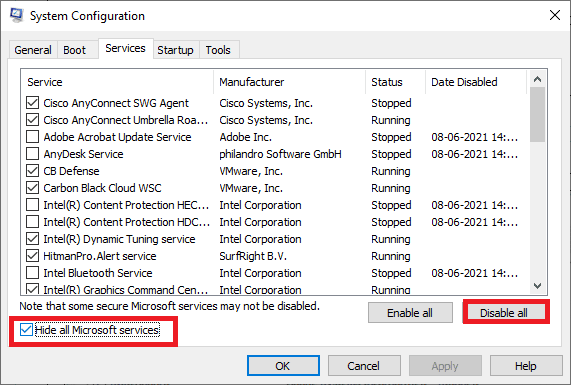
Metoda 2: Pokrenite alat za rješavanje problema s aplikacijama Windows trgovine
Morate biti svjesni ugrađenog Windows alata za rješavanje problema koji pomaže u rješavanju problema povezanih s operativnim sustavom. Ako niste upoznati s ovim alatom, slijedite korake navedene u alatu za rješavanje problema s aplikacijama trgovine Windows Store i primijenite korake prema uputama.
1. pritisni Tipke Windows + I istovremeno za lansiranje postavke.
2. Klikni na Ažuriranje i sigurnost pločica, kao što je prikazano.

3. Ići Rješavanje problema izbornik u lijevom oknu.
4. Izaberi Aplikacije Windows trgovine alat za rješavanje problema i kliknite na Pokrenite alat za rješavanje problema gumb prikazan istaknut dolje.

Slijedite upute na zaslonu kako biste riješili probleme koje je prijavio alat za rješavanje problema i provjerite jeste li riješili problem preuzimanja.
Također pročitajte: Popravite Microsoft Store koji ne instalira aplikacije
Metoda 3: Očistite lokalnu predmemoriju Windows trgovine
Oštećena datoteka predmemorije može uzrokovati razne pogreške u igri. Ako ne možete preuzeti Sea of Thieves čak ni nakon nekoliko pokušaja, to može biti zbog oštećene datoteke predmemorije.
1. Počnite preuzimati igru i pričekajte da se pojavi pogreška.
2. Zatim idite na sljedeću lokaciju staza.
C:\Users\Korisničko_ime\AppData\Local\Packages\Microsoft. WindowsStore_8wekyb3d8bbwe\LocalCache
Bilješka: Promijeni Korisničko ime sa tvojim korisničko ime lokalnog računala.
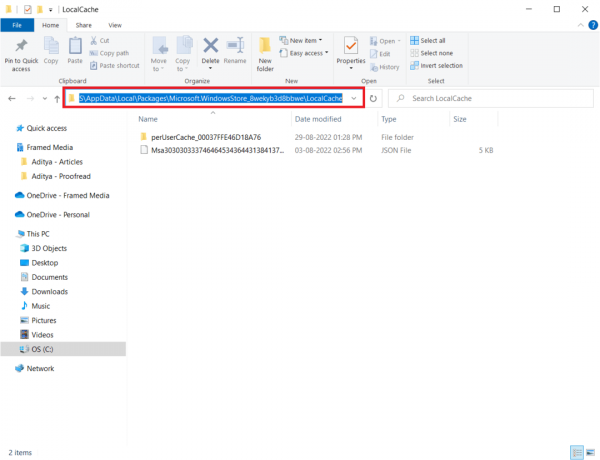
3. Pritisnite Tipke Ctrl + A zajedno za odabir svih datoteka u LocalCache mapa.
4. Udari Ključ za brisanje da ih izbrišete.
5. Konačno, ponovno pokrenite računalo i ponovno preuzmite igru.
Nakon što uklonite datoteku iz predmemorije, najvjerojatnije ćete moći preuzeti igru Sea of Thieves za Windows računalo.
Metoda 4: Ponovno pokrenite Microsoft Store
Ako je Microsoft Installer oštećen na vašem računalu, to može uzrokovati nekoliko instalacijskih pogrešaka, uključujući pogreške prilikom preuzimanja Sea of Thieves na Windows. Ponovno pokretanje Microsoft Storea može spriječiti ovu pogrešku.
1. pritisni Tipke Ctrl + Shift + Esc istovremeno otvoriti Upravitelj zadataka.
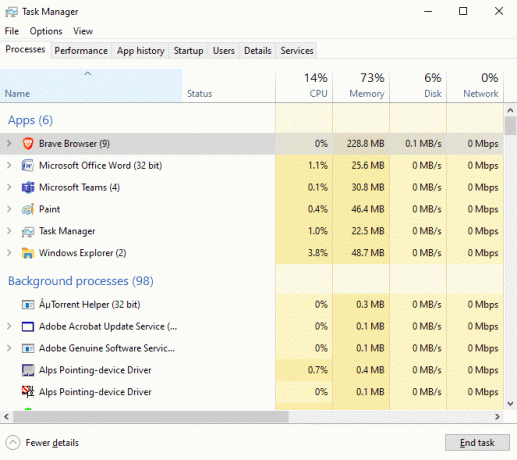
2. Odaberite Microsoft Store obraditi i kliknuti na Kraj zadatka opcija.
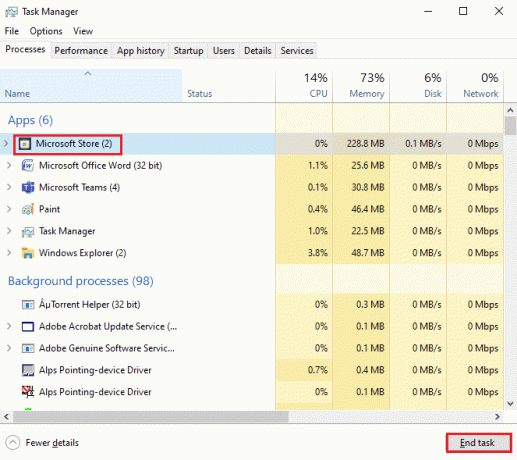
3. Konačno, ponovno pokrenite računalo i otvoriti Microsoft Store opet.
Također pročitajte:Popravite pogrešku Microsoft Store 0x80246019
5. način: Resetirajte Windows Store
Ako je problem nastao tijekom preuzimanja igre Sea of Thieves iz Microsoft Storea, možete pokušati resetirati Microsoft Store kako biste ispravili pogrešku. Ponovno postavljanje trgovine izbrisat će sve probleme unutar nje, i nadamo se da ćete moći preuzeti Sea of Thieves za Windows računalo.
1. Zatvori Microsoft Store program.
2. u Početak pretraživanja izbornika, tip wsreset i kliknite na Otvoren.

3. Pričekajte da prozor naredbenog retka nestane.

4. preuzimanje datoteka igra Sea of Thieves nakon što se Microsoft Store sama pokrene nakon resetiranja.
Metoda 6: Koristite Windows PowerShell
Ako se tijekom preuzimanja datoteke igre iz Microsoftove trgovine pojavi problem s neučitavanjem Sea of Thieves, možete to pokušati riješiti pomoću naredbe PowerShell.
1. u Početak pretraživanja izbornika, tip Microsoft Store i kliknite na Otvoren.

2. Evo, traži More lopova i započnite preuzimanje.
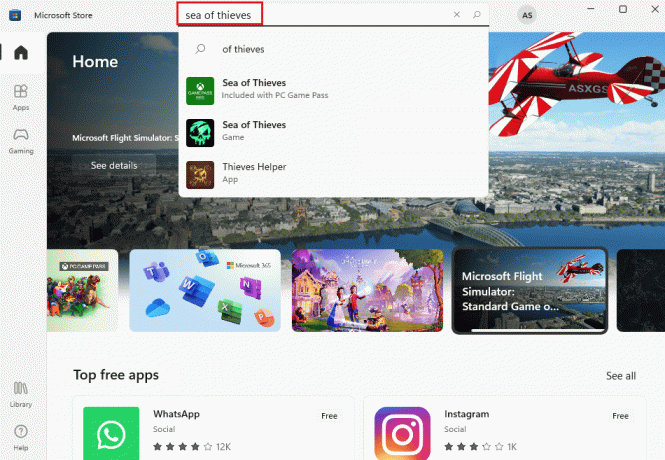
3. preuzimanje datoteka igru sve do točke u kojoj preuzimanje ne uspije.
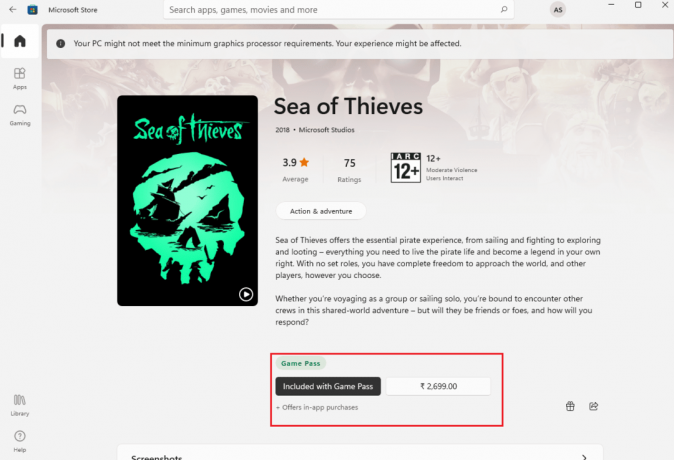
4. Udari Windows tipka, tip PowerShell i kliknite na Otvoren.

5. Ovdje upišite sljedeće naredba i pogodi Enter tipka.
Add-AppXPackage -RegisterByFamilyName -MainPackage Microsoft. SeaofThieves_8wekyb3d8bbwe

6. Vratite se na Microsoft Store prozor i pokušajte ponovno preuzeti.
Bilješka: Ako gornja naredba ne radi za vas, upotrijebite sljedeću naredba i pritisnite Enter tipka.
fsutil ponašanje je postavilo DisableEncryption 0
Također pročitajte:Ispravite pogrešku Windows trgovine 0x80072ee7
Metoda 7: Promjena vremena i regije
Jedan od najčešćih razloga zašto se Sea of Thieves ne preuzima na vaše računalo mogu biti netočne postavke datuma i vremena na vašem računalu. Pogrešan datum i vrijeme mogu prekinuti preuzimanje igre. Postavke vremena i datuma možete jednostavno provjeriti na svom računalu.
1. pritisni Tipke Windows + I zajedno pokrenuti Windowspostavke.
2. Kliknite na Vrijeme i jezik postavljanje.

3. Skretanje Na prekidači za Automatski postavite vrijeme i Automatski postavite vremensku zonu.
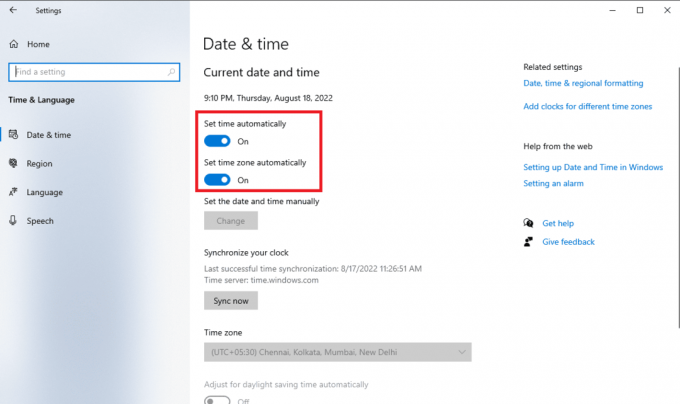
4. Konačno, ponovno pokrenite računalo.
Metoda 8: Očistite prostor na disku
Ako postoje problemi s tvrdim diskovima, kao što je neadekvatan prostor, to može uzrokovati pogreške pri preuzimanju. Pročitajte naš vodič dalje 10 načina za oslobađanje prostora na tvrdom disku u sustavu Windows i implementirati iste.
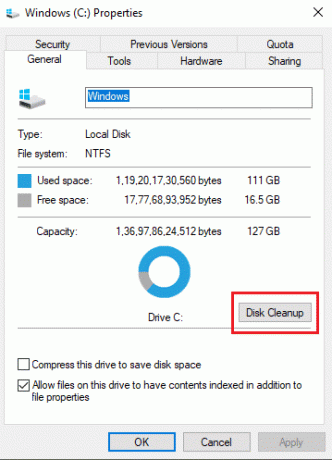
Također pročitajte:Popravite IRQL upravljačkog programa Not Less or Equal Rtwlane Sys Error
Metoda 9: Izvršite ažuriranje sustava Windows
Često se greška Sea of Thieves ne preuzima zbog problema s ažuriranjem sustava Windows; ova se pogreška može spriječiti provjerom ažuriranja za Windows. Ažuriranje sustava Windows ne samo da rješava probleme s preuzimanjem igre, već također može spriječiti mnoge druge pogreške koje se mogu pojaviti tijekom igranja.
Uvijek provjerite jeste li ažurirali svoj operativni sustav Windows, a ako su neka ažuriranja na čekanju, upotrijebite naš vodič na Kako preuzeti i instalirati najnovije ažuriranje sustava Windows 10.

Metoda 10: Ažurirajte upravljačke programe uređaja
Ako su upravljački programi vašeg sustava zastarjeli ili ne rade ispravno, mogu uzrokovati razne pogreške prilikom preuzimanja igara i programa. Ako je zastarjeli upravljački program bio razlog problema s nemogućnošću preuzimanja igre Sea of Thieves, njihovo ažuriranje će najvjerojatnije popraviti pogrešku i moći ćete preuzeti Sea of Thieves za Windows.
Provjerite 4 načina za ažuriranje upravljačkih programa za grafiku u sustavu Windows 10 i Kako ažurirati upravljačke programe uređaja na Windows 10 vodiče za sigurno ažuriranje upravljačkih programa na vašem računalu.

Metoda 11: Vraćanje registra sustava
Uobičajeno je da se igre i softver ne preuzimaju na vaše računalo zbog manjih promjena registra. Mnogi korisnici mogu vratiti registar sustava ako ne mogu preuzeti Sea of Thieves. Provjerite Kako sigurnosno kopirati i vratiti registar u sustavu Windows vodič za vraćanje registra sustava na Windows 10.
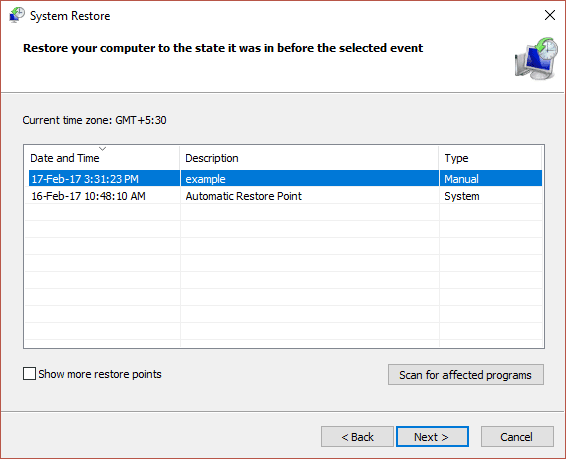
Također pročitajte:Rješavanje problema s uređajem za pokretanje u sustavu Windows 10
Metoda 12: Kontaktirajte Microsoftovu podršku
Ako vam nijedna od gore navedenih metoda nije pomogla, kontaktirajte Microsoftova podrška i objasnite problem. Oni bi smislili rješenje za rješavanje problema.

Često postavljana pitanja (FAQ)
P1. Zašto ne mogu preuzeti Sea of Thieves?
Ans. Može postojati više razloga za grešku, npr problemi s tvrdim diskom, zastarjeli Windows OSitd.
Q2. Mogu li pokrenuti Sea of Thieves u sustavu Windows 10?
Ans.Da, možete pokrenuti igru Sea of Thieves na Windows 10 sustavu.
Preporučeno:
- Kako ažurirati DirectX u sustavu Windows 10
- 6 načina da popravite Minecraft grešku Nije moguće spremiti preuzimanje
- Popravi Halo Infinite koji se stalno ruši pri pokretanju
- Popravi Sea of Thieves Usluge su privremeno nedostupne Lavenderbeard
Nadamo se da vam je ovaj vodič bio od pomoći i da ste uspjeli popraviti Sea of Thieves se ne preuzima greška na vašem računalu. Recite nam koja vam je metoda uspjela. Ako imate prijedloge ili upite, napišite ih u odjeljku za komentare. Također, recite nam što želite naučiti sljedeće.

Elon Decker
Elon je tehnički pisac na TechCultu. Već oko 6 godina piše vodiče s uputama i obradio je mnoge teme. Voli pokrivati teme vezane uz Windows, Android te najnovije trikove i savjete.



